TP 管理システムのサーバー ローカル ログイン
- 次のいずれかの操作を実行して TP 管理システムを開きます。
- デスクトップの Teampel Server Manager ショットカットをダブルクリックします。
- [スタート] > [すべてのプログラム] > [Teampel] > [Teampel Server Manager] を選択します。
- ブラウザーのアドレス欄に "http://127.0.0.1:35002" を入力し、Enter キーを押します。
- 管理者アカウントとパスワードを入力します。 デフォルトのスーパー管理者アカウントとパスワードは「admin」です。
- [ログイン] ボタンをクリックします。
他のコンピューターから TP 管理システムにログイン
- ブラウザーのアドレス欄に "http://[サーバーIP]:35002" を入力して、Enter キーを押します。例:
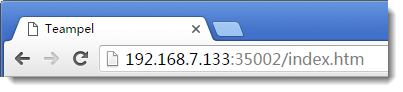
- 管理者アカウントとパスワードを入力します。 デフォルトのスーパー管理者アカウントとパスワードは「admin」です。
- [ログイン] ボタンをクリックします。
セカンダリ管理者の TP 管理システム ログイン
システム管理者 admin は、TP 管理システムにログインして、メンバー アカウントをセカンダリ管理者として設定できます。
- ブラウザーのアドレス欄に "http://[サーバーIP]:35002" を入力して、Enter キーを押します。 例:
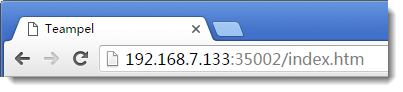
- セカンダリ管理者の Teampel アカウントとパスワードを入力します。
- [ログイン]ボタンをクリックします。
注意:
- TP 管理システムのログイン ページにアクセスできない場合は、[スタート] > [すべてのプログラム] > [Teampel] > [Teampel Server Startup] を選択してください。
- admin のログイン パスワードを早めに変更することをお勧めします。詳細については、システム管理者パスワードの変更を参照してください。